各型放映机开机流程内容
- 格式:doc
- 大小:1.54 MB
- 文档页数:21
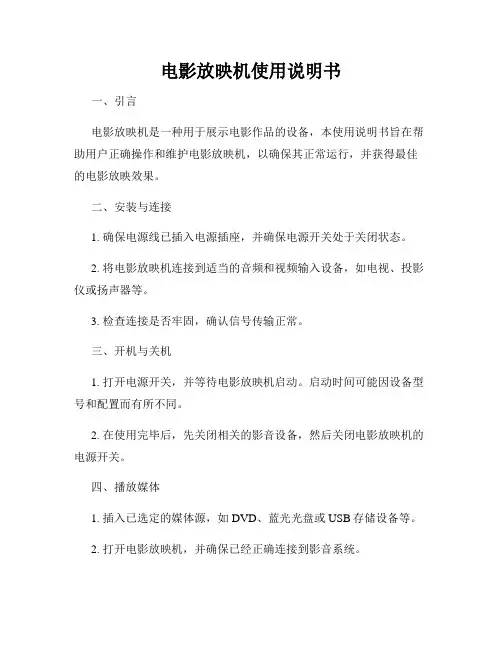
电影放映机使用说明书一、引言电影放映机是一种用于展示电影作品的设备,本使用说明书旨在帮助用户正确操作和维护电影放映机,以确保其正常运行,并获得最佳的电影放映效果。
二、安装与连接1. 确保电源线已插入电源插座,并确保电源开关处于关闭状态。
2. 将电影放映机连接到适当的音频和视频输入设备,如电视、投影仪或扬声器等。
3. 检查连接是否牢固,确认信号传输正常。
三、开机与关机1. 打开电源开关,并等待电影放映机启动。
启动时间可能因设备型号和配置而有所不同。
2. 在使用完毕后,先关闭相关的影音设备,然后关闭电影放映机的电源开关。
四、播放媒体1. 插入已选定的媒体源,如DVD、蓝光光盘或USB存储设备等。
2. 打开电影放映机,并确保已经正确连接到影音系统。
3. 根据您所选媒体源的特定操作指南,进行选择并开始播放所需内容。
五、画面与音频调整1. 电影放映机通常具有可调节的亮度、对比度和色彩等设置选项。
2. 根据实际需要,适时调整画面参数,以获得最佳的视觉效果。
3. 确保音量适中,避免马上提高音量到过高的水平,以免对听力造成影响。
六、常见问题与解决方法以下列举了一些常见的问题及相应的解决方法:1. 画面模糊或颜色失真:检查媒体源质量,调整亮度和色彩设置。
2. 无法播放媒体:检查媒体源是否插入正确,或尝试其他文件格式。
3. 无声音或音量不稳定:检查音频输出连接是否正常,确认音量设置正确。
4. 设备无反应:检查电源线是否插好,确认电源开关打开。
七、维护保养1. 定期清洁电影放映机,避免灰尘积聚影响使用效果。
2. 注意避免水或其他液体溅入设备内部。
3. 避免将电影放映机暴露在过热或过潮湿的环境中。
4. 当不使用电影放映机时,建议将其存放在防尘罩中,以延长使用寿命。
八、安全提示1. 请勿尝试拆解或修理电影放映机,避免造成安全风险和设备损坏。
2. 使用过程中请避免长时间连续使用电影放映机,以防过热。
3. 使用电影放映机时,请注意使用环境的通风和温度,确保设备不过热。
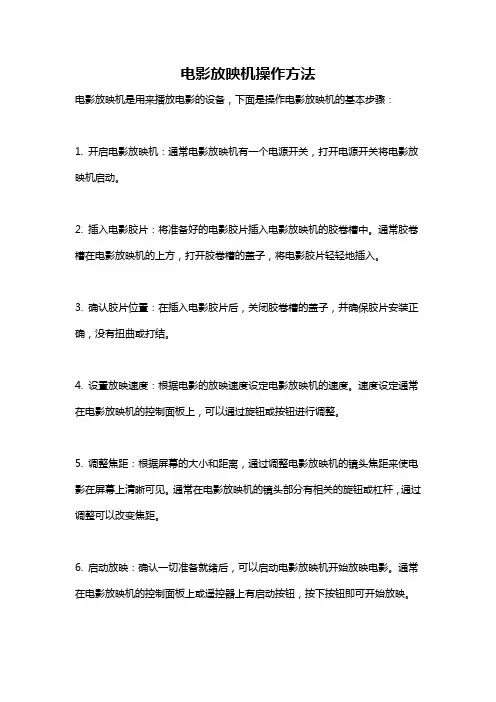
电影放映机操作方法
电影放映机是用来播放电影的设备,下面是操作电影放映机的基本步骤:
1. 开启电影放映机:通常电影放映机有一个电源开关,打开电源开关将电影放映机启动。
2. 插入电影胶片:将准备好的电影胶片插入电影放映机的胶卷槽中。
通常胶卷槽在电影放映机的上方,打开胶卷槽的盖子,将电影胶片轻轻地插入。
3. 确认胶片位置:在插入电影胶片后,关闭胶卷槽的盖子,并确保胶片安装正确,没有扭曲或打结。
4. 设置放映速度:根据电影的放映速度设定电影放映机的速度。
速度设定通常在电影放映机的控制面板上,可以通过旋钮或按钮进行调整。
5. 调整焦距:根据屏幕的大小和距离,通过调整电影放映机的镜头焦距来使电影在屏幕上清晰可见。
通常在电影放映机的镜头部分有相关的旋钮或杠杆,通过调整可以改变焦距。
6. 启动放映:确认一切准备就绪后,可以启动电影放映机开始放映电影。
通常在电影放映机的控制面板上或遥控器上有启动按钮,按下按钮即可开始放映。
7. 监控放映:在电影放映过程中,可以通过观察屏幕上的画面来确保电影放映的正常进行。
特别关注画面是否清晰、声音是否正常等。
8. 结束放映:电影放映结束后,按下停止按钮停止放映。
然后需要将电影胶片从放映机中取出,并进行必要的清洁和保养。
请注意,不同品牌和型号的电影放映机可能会有不同的操作步骤和特点,具体操作时请参考相关的使用手册和说明。

1.放映操作流程1.1放映技术员操作流程1.2放映技术员电影放映流程2.数字放映机操作流程2.1数字放映机操作规范流程(科视CP2220))右边绿色键)右边键,打开光闸2GDC 服务器服务器操作流程GDC 服务器(SA2100)操作流程规范一、数字放映设备开、关机流程1、开机流程步骤:注:在开启放映机后,在放映机待机的状态下,才能进行服务器开机工作。
2、关机流程步骤:二、GDC 服务器操作界面的简介: 1、 SMS 播放界面的认识1)按服务器前面板上的ON/OFF 按钮,打开服务器,并使其直接启动进入SMS 界面,如图所示 注:再一次按ON/OFF 按钮(不要超过2秒钟),将会从SMS 界面转到控制面板菜单。
2)控制面板菜单的操作:a )、打开服务器,等其启动并直接进入SMS 界面。
当SMS 界面出现时,按开/关按钮一次、或按控制面板,如(图2)所示的控制面板菜单窗口将会打开。
控制面板包括:管理面板按钮、管理内容按钮、系统监控按钮、SMS 按钮、重启按钮、关闭按钮及一个刷新按钮。
远程管理选项也可在控制面板菜单勾选。
控制面板用户界面显示系统信息,包括:序号、OS 版本、SMS 版本、网络及存储信息。
点击System monitor 按钮,进入下面菜单,可以在Data disk spacea 栏查看到磁盘剩余空间。
序列号1、创建播放列表 1)、在播放列表菜单中,存储在服务器上的所有内容都列出在左侧的“服务器内容框”列中。
服务器内容按字母顺序显示,按[Trailer 、Feature] 等类型进行分组。
“cues ”下列出可用的自动化提示讯号。
2)、选择要添加到播放列表的内容,然后按[ + ]。
若要将其他内容(例如预告片或广告)添加到播放列表,可重复以上步骤。
也可以移除播放列表框列中的内容,方法是选择要移除的剪辑,然后按[ - ]。
3)、播放列表中的内容显示在右侧的“播放列表框”列中。
使用[](上移)和 [](下移)可更改播放列表中内容的顺序。
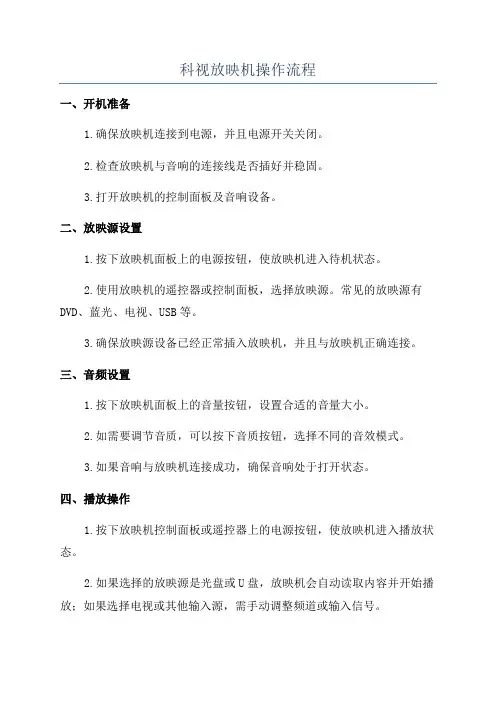
科视放映机操作流程一、开机准备1.确保放映机连接到电源,并且电源开关关闭。
2.检查放映机与音响的连接线是否插好并稳固。
3.打开放映机的控制面板及音响设备。
二、放映源设置1.按下放映机面板上的电源按钮,使放映机进入待机状态。
2.使用放映机的遥控器或控制面板,选择放映源。
常见的放映源有DVD、蓝光、电视、USB等。
3.确保放映源设备已经正常插入放映机,并且与放映机正确连接。
三、音频设置1.按下放映机面板上的音量按钮,设置合适的音量大小。
2.如需要调节音质,可以按下音质按钮,选择不同的音效模式。
3.如果音响与放映机连接成功,确保音响处于打开状态。
四、播放操作1.按下放映机控制面板或遥控器上的电源按钮,使放映机进入播放状态。
2.如果选择的放映源是光盘或U盘,放映机会自动读取内容并开始播放;如果选择电视或其他输入源,需手动调整频道或输入信号。
3.按下放映机控制面板或遥控器上的播放/暂停按钮,可以开始或暂停播放。
4.使用放映机的遥控器或控制面板上的快进/快退按钮,可以进行快进或快退操作。
5.如需要调整画面亮度、对比度、色彩等,可以使用放映机遥控器上的调整按钮。
五、选片和菜单操作1.如果放映源是光盘或U盘,放映机会显示播放器菜单,可以选择要播放的影片或内容。
2.使用遥控器上的方向键,来选择菜单中的影片或设置选项。
3.按下播放器遥控器上的确定键,可以确认选择。
4.如果需要上一级菜单或退出菜单,可以按下遥控器上的返回或退出键。
六、关机操作1.结束放映后,停止播放并按下放映机控制面板或遥控器上的关机按钮。
2.关闭放映机的音源设备,并将所有设备和连接线归置整齐。
3.最后关闭放映机的电源按钮。
在操作放映机时,需要注意以下事项:1.避免在放映源设备正在读取或写入数据时断开与放映机的连接。
2.定期检查放映机与音响的连接线,确保连接稳固,并及时更换损坏的连接线。
3.避免将放映机暴露在阳光直射或潮湿的环境中,以免对放映机设备造成损坏。
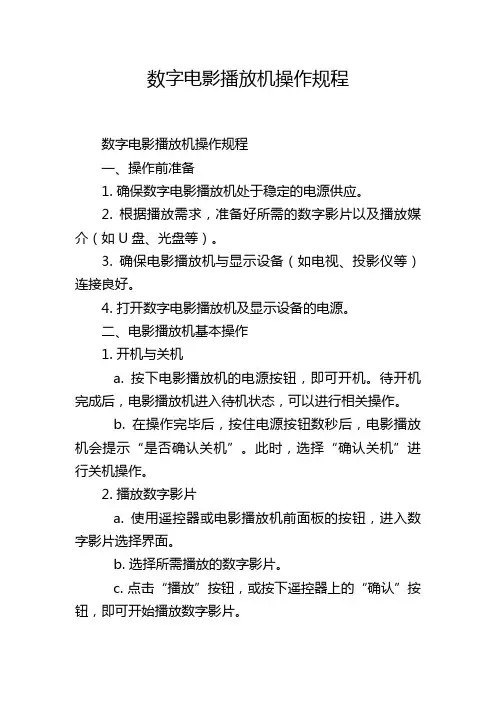
数字电影播放机操作规程数字电影播放机操作规程一、操作前准备1. 确保数字电影播放机处于稳定的电源供应。
2. 根据播放需求,准备好所需的数字影片以及播放媒介(如U盘、光盘等)。
3. 确保电影播放机与显示设备(如电视、投影仪等)连接良好。
4. 打开数字电影播放机及显示设备的电源。
二、电影播放机基本操作1. 开机与关机a. 按下电影播放机的电源按钮,即可开机。
待开机完成后,电影播放机进入待机状态,可以进行相关操作。
b. 在操作完毕后,按住电源按钮数秒后,电影播放机会提示“是否确认关机”。
此时,选择“确认关机”进行关机操作。
2. 播放数字影片a. 使用遥控器或电影播放机前面板的按钮,进入数字影片选择界面。
b. 选择所需播放的数字影片。
c. 点击“播放”按钮,或按下遥控器上的“确认”按钮,即可开始播放数字影片。
3. 暂停与继续播放a. 在播放过程中,按下遥控器上的“暂停”按钮,即可暂停播放。
b. 再次按下遥控器上的“继续”按钮,即可继续播放。
4. 快进与快退a. 在播放过程中,按住遥控器上的快进或快退按钮,即可实现快进或快退功能。
松开按钮后,即可恢复到正常播放速度。
5. 声音调节a. 通过遥控器上的音量加减按钮,可以调节数字电影播放机的音量。
6. 切换显示模式a. 若显示设备支持多种显示模式(如16:9、4:3等),可以通过电影播放机的显示设置选项切换不同的显示模式。
7. 选择字幕与音轨a. 在播放过程中,通过遥控器上的相应按钮,可以选择不同的字幕和音轨。
8. 停止播放a. 在播放过程中,按下遥控器上的“停止”按钮,即可停止当前播放的数字影片。
三、其他注意事项1. 在使用数字电影播放机的过程中,尽量避免强烈的震动和碰撞,以保证其正常使用寿命。
2. 按照相关规程,及时清理电影播放机的散热口和机身表面的灰尘,保持机器良好散热。
3. 在电影播放机长时间不使用时,应将其断电,并妥善保存。
4. 遵守版权法律法规,不得随意复制、传播他人的数字影片。

上班流程1. 进入设备间确认排污管是否已关闭2. 打开空压机空开并启动空压机,检查气缸内气压3. 打开软水系统气路,检查软水水位4. 打开水雾空开并将想要使用的水雾机插上电源5. 到放映间启动设备空开6. 打开两个放映机的稳压器并启动放映机7. 打开主机柜(高)中的稳压器8. 打开QVIS9. 打开主控制计算机10. 打开特效控制器11. 打开两个低频功放12. 打开功放机柜(低)中的时序电源控制器13. 使用主控制计算机或直接播放影片,测试座椅等特效是否已全部打开放映前流程1. 检票入场,分发眼镜并告知观看须知2. 查看观众是否已全部入座,拉下两个出口的的帷幕3. 进入放映间,检查所有设备(服务器、计算机、投影仪、功放、特效)是否都处于待机状态4. 启用计算机中的4D电影放映软件,选择需要放映的影片5. 检查功放音量是否与需要放映的电影配对,投影仪是否工作正常并且灯泡已启用6. 点击程序播放7. 关闭所有电影厅的灯光(除地脚灯),关闭放映间灯光8. 查看服务器与计算机起始放映时间是否一致结束放映后流程1. 打开放映间与电影厅灯光2. 查看服务器是否已停止影片的放映3. 检查所有设备是否已再次处于待机状态4. 观众离场,出口回收眼睛并检查眼镜损坏情况5. 清理电影厅6. 检查设备间各器件状态(包括气缸气压、水位、管道是否泄露等)7. 清洗回收的眼镜并擦干备用下班流程1. 使用主控制计算机或直接播放影片,测试座椅等特效是否完好2. 关闭放映机灯泡,10分钟散热结束后关闭放映机并关闭电源稳压器3. 关闭功放机柜(低)中的时序电源控制器4. 关闭两个低频功放5. 关闭特效控制器6. 关闭主控制计算机7. 关闭QVIS8. 关闭主机柜(高)中的稳压器9. 到放映间关闭设备空开10. 关闭水雾空开并拔下电源插头11. 关闭软水系统气路,检查软水水位12. 关闭空压机并关闭空压机空开,检查气缸内气压13. 确认设备间排污管是否已打开。

☆打开放映机步骤:
1、开启硬盘盒电源。
2、开启放映机主机箱主电源。
3、按住控制面板上的电源键直到电源指示灯点亮。
☆开启音箱步骤:
1、打开音箱的持续电源。
2、开启解码器(按住解码器上面的红色电源键,直到解码器指
示灯亮起为止)。
☆关闭放映机步骤:
1、先从显示器右下角选择“关闭”选项来关闭放映机服务器。
2、按住控制面板上的电源键直到电源指示灯闪烁。
3、待放映机发出关闭提示音后关闭放映机主电源。
4、关闭硬盘盒电源。
☆关闭音箱步骤:
1、关闭解码器(按住解码器上面的红色电源键,直到解码器指
示灯熄灭为止)。
2、关闭音箱的持续电源。
☆如遇到卡片现象,需先关闭放映机灯泡(放映机的控制面板解锁,然后按住放映机灯泡的按键,直到灯泡指示灯闪烁,然后按照关机步骤进行关机)。
待机器断电后按照开机顺序启动放映机,待控制面板呈正常显示状态时,手动开启放映机灯泡,然后等待机器启动完毕进行续放。
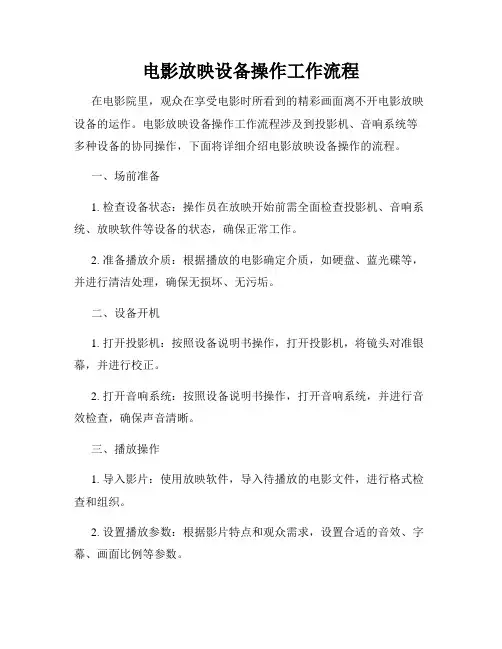
电影放映设备操作工作流程在电影院里,观众在享受电影时所看到的精彩画面离不开电影放映设备的运作。
电影放映设备操作工作流程涉及到投影机、音响系统等多种设备的协同操作,下面将详细介绍电影放映设备操作的流程。
一、场前准备1. 检查设备状态:操作员在放映开始前需全面检查投影机、音响系统、放映软件等设备的状态,确保正常工作。
2. 准备播放介质:根据播放的电影确定介质,如硬盘、蓝光碟等,并进行清洁处理,确保无损坏、无污垢。
二、设备开机1. 打开投影机:按照设备说明书操作,打开投影机,将镜头对准银幕,并进行校正。
2. 打开音响系统:按照设备说明书操作,打开音响系统,并进行音效检查,确保声音清晰。
三、播放操作1. 导入影片:使用放映软件,导入待播放的电影文件,进行格式检查和组织。
2. 设置播放参数:根据影片特点和观众需求,设置合适的音效、字幕、画面比例等参数。
3. 调试画面:播放一段预览片段,通过观察银幕上的画面和投影设备的工作状态,进行必要的调整。
4. 开始放映:确认一切准备就绪后,按下放映按钮,电影开始播放。
5. 监控放映过程:操作员需时刻关注放映进程,确保画面和声音的正常播放。
四、放映结束1. 停止放映:电影播放结束后,按下停止按钮,停止播放。
2. 关闭设备:按照逆序关闭投影机、音响系统等设备,确保设备处于关闭状态。
3. 检查设备及介质:检查设备是否正常关闭,并清理电影介质,确保无遗留。
4. 记录放映信息:记录电影放映的起止时间、观众人数等相关信息。
总结电影放映设备操作工作流程涉及到投影机、音响系统等多种设备的协同操作,通过场前准备、设备开机、播放操作和放映结束四个环节,确保电影在放映过程中画面流畅、音效清晰。
电影放映设备操作员的准确操作和技术熟练程度,对提供观众良好的视听体验至关重要。

放映员应掌握
放映流程:
一:按顺序开通电源
1通电闸
2开放映机,开抽风机,开空调,开音箱
3等放映机绿灯长亮时)开电脑,开服务器
4如放3D电影,应提前检查3D发射器是否通电
二:关机顺序
1按开机顺序相反程序关机
2关放映机灯后,10分钟之后再关映机(等放映机上的黄灯熄灭后,再关放映机)
注意事项:
1开映前20分钟,应把厅内的空调,抽风开上
2开映前10分钟,应把厅内是踏步灯开上
3电影放映时注意厅内是温度是否合适
4防鼠,防火,防漏电
5如遇特殊情况,应保护好放映设备
6保持机房内卫生,应保持机房内无灰尘
7非工作人员禁止入机房。
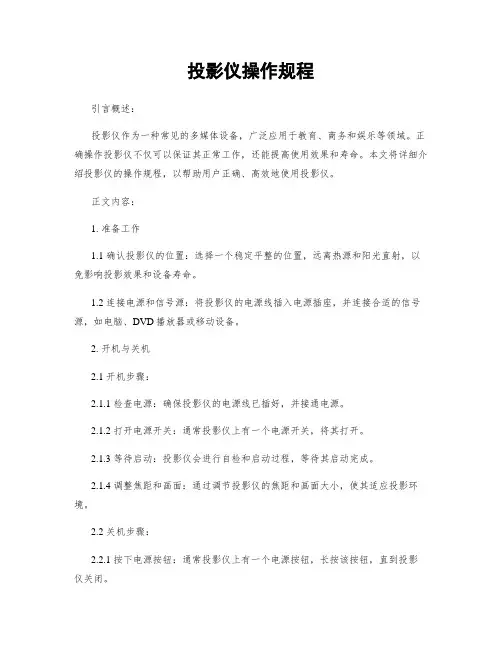
投影仪操作规程引言概述:投影仪作为一种常见的多媒体设备,广泛应用于教育、商务和娱乐等领域。
正确操作投影仪不仅可以保证其正常工作,还能提高使用效果和寿命。
本文将详细介绍投影仪的操作规程,以帮助用户正确、高效地使用投影仪。
正文内容:1. 准备工作1.1 确认投影仪的位置:选择一个稳定平整的位置,远离热源和阳光直射,以免影响投影效果和设备寿命。
1.2 连接电源和信号源:将投影仪的电源线插入电源插座,并连接合适的信号源,如电脑、DVD播放器或移动设备。
2. 开机与关机2.1 开机步骤:2.1.1 检查电源:确保投影仪的电源线已插好,并接通电源。
2.1.2 打开电源开关:通常投影仪上有一个电源开关,将其打开。
2.1.3 等待启动:投影仪会进行自检和启动过程,等待其启动完成。
2.1.4 调整焦距和画面:通过调节投影仪的焦距和画面大小,使其适应投影环境。
2.2 关机步骤:2.2.1 按下电源按钮:通常投影仪上有一个电源按钮,长按该按钮,直到投影仪关闭。
2.2.2 等待冷却:关闭投影仪后,应等待一段时间以使其冷却,然后再拔掉电源线。
3. 投影设置3.1 调整投影画面:根据实际需求,通过投影仪的菜单或遥控器上的调整按钮,调整画面的亮度、对比度、色彩等参数,以获得最佳的投影效果。
3.2 校正投影角度:使用投影仪上的调整按钮或脚架,调整投影仪的角度,使画面垂直、水平并且清晰。
3.3 设置投影模式:根据投影环境的不同,选择合适的投影模式,如正常模式、电影模式、游戏模式等,以优化画面效果。
4. 使用注意事项4.1 避免过度使用:长时间连续使用投影仪可能会导致其过热,建议每隔一段时间关闭一次,以便冷却。
4.2 防止灰尘进入:定期清理投影仪的滤网和镜头,防止灰尘积累影响投影效果。
4.3 注意信号源:保持信号源的稳定性,避免信号干扰或断开连接,以免影响投影效果。
5. 故障排除5.1 无法开机:检查电源线是否插好,电源是否通电,电源开关是否打开。
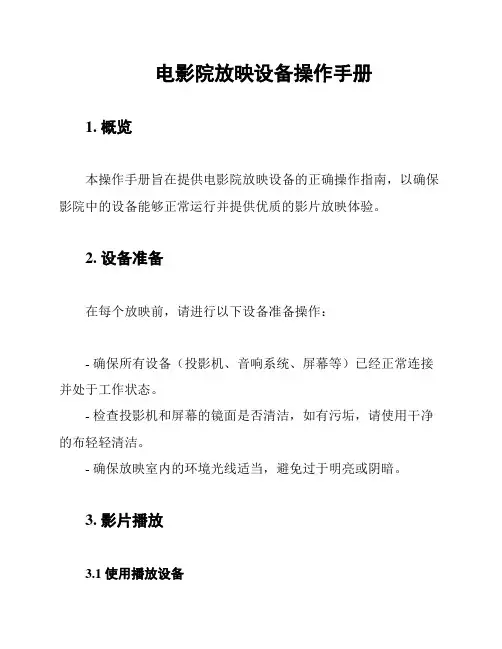
电影院放映设备操作手册1. 概览本操作手册旨在提供电影院放映设备的正确操作指南,以确保影院中的设备能够正常运行并提供优质的影片放映体验。
2. 设备准备在每个放映前,请进行以下设备准备操作:- 确保所有设备(投影机、音响系统、屏幕等)已经正常连接并处于工作状态。
- 检查投影机和屏幕的镜面是否清洁,如有污垢,请使用干净的布轻轻清洁。
- 确保放映室内的环境光线适当,避免过于明亮或阴暗。
3. 影片播放3.1 使用播放设备- 将影片存储设备(如硬盘、光盘等)插入播放设备。
- 打开播放设备的电源,并等待其启动。
- 使用播放设备的菜单界面找到目标影片,并选择播放。
3.2 投影设备操作- 打开投影设备的电源,并确保投影仪处于工作状态。
- 使用投影仪的遥控器或面板上的按钮,将影片投射到屏幕上。
- 检查投影图像的清晰度和色彩饱和度,如有需要,调整投影机的焦距、对比度和亮度等参数。
3.3 音响系统操作- 打开音响系统的电源,并确保音响设备处于工作状态。
- 根据影片的需求,调整音响系统的音量和音效,以提供良好的音频体验。
- 请定期检查音响设备的连接线路,确保其稳定可靠。
4. 放映结束- 在放映结束后,先关闭投影设备,再关闭音响设备。
- 确保设备完全停止运行后,断开其电源。
- 清理放映室,收拾好相关设备和周边物品,保持室内整洁。
5. 故障排除在遇到设备故障时,可以尝试以下方法进行排除:- 检查设备的电源线、信号线等连接是否正常。
- 重新启动故障设备,等待其重新连接并恢复工作。
- 如问题无法解决,请及时联系技术人员进行维修。
以上是电影院放映设备操作手册的简要内容,希望能够帮助您正确操作和维护影院设备。
具体操作细节,请参考设备制造商提供的详细说明书。
如有疑问或需要进一步帮助,请随时联系相关工作人员。
祝您放映顺利,观众满意!。
开机顺序:
1.插上总电源插头和电动幕插头
2.电脑开机
3.降下电动幕
4.投影仪开机
关机顺序:
1.投影仪关机
2.电脑关机
3.升起电动幕
4.拔下总电源插头和电动幕插头
注意!
拔出总电源插头前,请首先关闭投影仪,否则会烧坏设备。
方法如下:
1.按遥控器的“Sdandby”键(左上角第一个键),银幕上会出现对话框,提示“再按一次将关机”,此时再按一次“Sdandby”键,银幕画面消失;
2.银幕画面消失后,请继续等待1-2分钟,让投影仪风扇冷却;
3.待投影仪机身底部指示灯变为红色长亮时,说明投影仪关机完毕,此时投影仪不再需要电源。
投影仪底部绿灯或红色闪光时禁止断开电源。
电影院放映设备操作指南说明书一、概述电影院放映设备操作指南旨在为电影院工作人员提供操作电影放映设备的详细指导,以确保电影放映过程顺利进行,提供优质的观影体验。
二、设备检查与准备1. 检查投影机:确认投影机的灯泡是否正常运作,调整图像的亮度和对比度至合适的水平。
2. 检查音响系统:确认音响系统的声音效果正常,各声道的平衡调整到适当的位置。
3. 检查放映机:检查放映机的磁带或硬盘的读取器是否正常运作,以及放映机的散热是否良好。
三、电影放映操作步骤1. 打开电影放映设备:按照设备说明书,依次打开投影机、音响系统和放映机,确保设备开启顺序正确。
2. 导入电影:使用放映机的读取器导入电影磁带或硬盘,并选择正确的影片。
3. 调整图像:通过投影机的遥控器或操作面板,调整图像的位置、大小和清晰度,以便观众可以获得最佳的视觉效果。
4. 调整声音:通过音响系统的控制面板,调整各声道的音量和平衡,确保观众能够享受到清晰、平衡的声音效果。
5. 检查投影状态:在电影播放前,确认投影机、音响系统和放映机的运行状态是否正常,并确保没有任何技术故障。
6. 开始放映:按下放映机或投影机的“播放”按钮,开始电影放映。
同时,确保灯光适当调暗,营造良好的观影环境。
7. 监控放映过程:在整个放映过程中,操作人员需要时刻监控设备运行状态,确保影片的播放流畅,避免任何技术故障。
8. 结束放映:电影放映结束后,关闭投影机、音响系统和放映机,并确保所有设备处于安全关闭状态。
四、设备维护与故障排除1. 定期检查设备:按照设备厂家的指引,定期检查设备的磨损程度,并进行必要的维护和保养。
2. 备用设备准备:备有一台备用的投影机和放映机,以应对突发设备故障。
3. 快速故障排除:当设备出现故障时,应立即停止放映并进行排除故障的操作,或者迅速切换至备用设备。
五、安全注意事项1. 使用防尘罩:在设备不使用时,应使用防尘罩覆盖投影机和放映机,防止灰尘和污垢进入设备内部。
一、总则为规范学校放映设备的使用,确保放映质量,保障师生安全,提高工作效率,特制定本操作规程。
二、操作前的准备工作1. 检查放映设备是否完好,包括放映机、投影仪、音响设备等。
2. 确认放映场所的安全设施齐全,如消防器材、紧急出口等。
3. 根据放映内容,准备相应的放映素材,如影片、PPT等。
4. 检查放映设备的电源、网络等连接是否正常。
三、操作流程1. 开机(1)打开放映机、投影仪、音响设备等电源开关。
(2)根据需要调整放映机、投影仪的投影画面大小、亮度等参数。
2. 设置放映参数(1)根据放映内容,选择合适的放映模式,如2D、3D等。
(2)调整放映机、投影仪的遮幅和宽银幕比例。
(3)设置音响设备的音量、音质等参数。
3. 播放素材(1)将放映素材导入放映设备。
(2)根据放映内容,选择合适的播放顺序。
(3)开始播放素材。
4. 调整放映效果(1)根据观众反馈,调整放映画面亮度、对比度等参数。
(2)根据需要,调整音响设备的音量、音质等参数。
(1)停止播放素材。
(2)关闭放映机、投影仪、音响设备等电源开关。
(3)整理放映场所,确保环境整洁。
四、注意事项1. 操作人员应熟悉放映设备的使用方法,掌握基本的维护保养知识。
2. 操作过程中,注意观察放映设备运行情况,发现问题及时处理。
3. 避免在设备运行过程中随意搬动设备,以免造成设备损坏。
4. 放映过程中,确保观众安全,避免发生意外。
5. 放映结束后,及时关闭设备,清理放映场所。
五、维护保养1. 定期检查放映设备,确保设备正常运行。
2. 定期清理放映设备,保持设备清洁。
3. 定期更换放映设备的易损件,如灯泡、滤网等。
4. 对设备进行保养,延长设备使用寿命。
本规程自发布之日起执行,由学校相关部门负责解释和修订。
第2篇一、前言为保障学校放映设备的正常运行,提高放映效果,确保教学活动的顺利进行,特制定本操作规程。
本规程适用于学校所有放映设备的操作与管理。
二、操作人员要求1.操作人员应熟悉放映设备的性能、特点和使用方法,具备一定的放映技术知识。
开机与准备1、打开放映室灯、影厅灯2、打开排风3、打开放映机1.放映机开关位置在右上角边缘位置,向上按到底为开。
2.打开放映机后,等待放映机显示屏出现眼睛图案,再进入下一步骤4、打开服务器1.服务器开关在中央位置,圆形,有ON/OFF标志。
5、打开音响1.开关位置在最下排的插头旁边。
2.打开音响后,在最上排调音:选择第一个DIGITAL,数字转到5.2 / 5.1 2号厅:5.13号厅:5.55号厅:5.26、将抽湿机里水倒掉1、打开配电箱总闸1.总闸为配电箱内第二个开关,向上推为开。
2、打开放映厅灯、影厅灯3、打开排风4、打开放映机1.总电源为白色开关,向上按下去之后接通电源2.接通电源后,按住开机键,一直按住,直到放映机发出启动的声响后松开,这个时候屏幕显示Power on。
3.等放映机显示屏显示常规屏幕之后,再进入下一步骤。
5、打开服务器1.服务器开关在中央位置,圆形,下面有ON/OFF标志。
5、打开音响1.开关位置在最下排的插头旁边。
2.打开音响后,在最上排调音:选择第一个DIGITAL,数字转到5.56、将抽湿机里水倒掉1、打开放映机灯泡1.触摸屏里最上面两个按钮“灯”和“光栅”都打开(蓝色会打开,灰色为关闭)2.选择合适的数字通道1,2为进口通道3,4为国产通道11,12为3D通道放映机触摸屏上显示正常之后,再进入下一步骤。
2、播放电影1.点击第四个按钮进入播放列表2.点击右边列表中的电影,点击移除按钮(减号按钮)3.点击左边列表中feature,会显示文件夹里面的电影4.选中要播放的电影后,点击添加按钮(加号按钮)。
5.点击下方“载入此放映表”6.在播放界面点击三角形播放按钮,即开始播放电影3、关灯1、打开放映机灯泡1. 按放映机右上角解锁键,变成白色后表示解除按键锁,可以进行操作。
2.在下方按灯泡图案按键,一直按住,直到变成红灯再松开。
此时屏幕显示please wait a moment / ,等屏幕显示正常后再继续下一步骤。
娱乐场所放映设备操作规程1. 前言娱乐场所是人们休闲娱乐的重要场所,其放映设备作为提供视听娱乐的重要设备,需要进行规范的操作。
本文将重点介绍娱乐场所放映设备的操作规程,以确保观众的安全和良好的观影体验。
2. 设备准备在播放前,应先进行设备检查。
确认设备外部连接线路没有松动,并检查投影机、音响、屏幕等设备是否正常工作。
确保投影机的清洁,并检查灯泡是否正常工作。
此外,还需要确保电源线路的正常供电,并对场所的温度和湿度进行适当调节,以确保设备的稳定性。
3. 操作流程3.1 打开设备打开电源开关后,启动系统。
在投影机启动后,进行显像功能测试,以确保图像质量。
同时,启动音响设备,并调整音量合适的程度。
3.2 读取媒体数据导入影片或其他媒体文件,并确保其在设备中的正常读取。
如果使用光盘作为媒体资源,应先进行清洁,确保光盘的正常读取。
此外,应根据影片的格式选择适当的解码器和播放器,以确保影片的正常播放。
3.3 开始播放在确认媒体文件可以正常读取后,进行播放操作。
在播放前,可以先进行预览,以确保画面和声音的正常。
如果需要进行特殊效果的设置,如3D效果、字幕等,应在播放前进行相应的调整。
3.4 播放控制播放过程中,要保持设备的稳定,避免频繁的启停操作。
应根据观众的需求,合理控制播放速度,确保正常观影。
如果出现故障,如画面卡顿、声音中断等,应及时处理,以达到最佳观影效果。
4. 清理和维护4.1 撤销媒体资源在放映结束后,应及时撤销媒体资源。
在电影结束后,应将光盘拿出,将媒体文件从设备中删除,以释放存储空间。
4.2 关闭设备在设备撤销后,应关闭所有电源开关,包括投影机、音响等设备。
确保设备处于停机状态,并防止电源线路长时间插在插座上,以免发生电器事故。
4.3 清洁设备定期清洁设备是保持设备性能和寿命的重要措施。
在娱乐场所放映设备操作规程中,应包括定期清洁投影机镜头,清理投影区域的灰尘和脏物,以保持投影画面的清晰度。
同时,还应清洁音响设备,保持音质的清晰和良好的效果。
一、开机流程
1.打开配电箱开关(依次打开空压机、机柜、24V、左风机、放映机、右风机、泡泡机、雪花机、闪电、场灯)
2.打开机柜内时序电源开关、雷舞主机开关
3.打开放映机软开关
4.单击雷舞特效,确认是外部触发
5.用manager、manager登陆杜比服务器,点击播放;播放开始后,请确认画面、音量、特效都正常。
二、关机流程
1.关闭灯泡,完全冷却后关闭软开关
2.关闭雷舞主机
3.关闭顺序电源开关
4.确认放映机灯泡已完全冷却,并关闭软开关后,依次关闭配电箱开关。
三、加水流程
1.关闭进气
2.打开放气,慢一点
3.全部放完气后,打开加水,并加水到合适位置后,关闭加水
4.关闭放气
5.打开进气。
四、加雪花液、泡泡液
1.若无雪花喷出,请检查雪花液。
小心更换银幕左侧木板上的雪花液(Snow)
2.每天检查泡泡液(Bubble),及时添加
五、建议
1.每小时检查各个设备的指示灯。
除电源外,红灯须注意
2.若超过30分钟不放映,请关闭放映机灯泡。
1.放映操作流程
1.1放映技术员操作流程
1.2放映技术员电影放映流程
2.数字放映机操作流程
2.1数字放映机操作规范流程(科视CP2220)
)右边绿色键
)右边键,打开光闸
2GDC服务器服务器操作流程
GDC服务器(SA2100)操作流程规范
一、数字放映设备开、关机流程
1、开机流程步骤:
注:在开启放映机后,在放映机待机的状态下,才能进行服务器开机工作。
2、关机流程步骤:
二、GDC服务器操作界面的简介:
1、SMS播放界面的认识
1)按服务器前面板上的ON/OFF按钮,打开服务器,并使其直接启动进入SMS
界面,如图所示
注:再一次按ON/OFF按钮(不要超过2秒钟),将会从SMS界面转到控制面板菜单。
2)控制面板菜单的操作:
a)、打开服务器,等其启动并直接进入SMS界面。
当SMS界面出现时,按开/关按钮一次、或按控制面板,如(图2)所示的控制面板菜单窗口将会打开。
控制面板包括:管理面板按钮、管理内容按钮、系统监控按钮、SMS按钮、重启按钮、关闭按钮及一个刷新按钮。
远程管理选项也可在控制面板菜单勾选。
控制面板用户界面显示系统信息,包括:序号、OS版本、SMS版本、网络及存储信息。
点击System monitor按钮,进入下面菜单,可以在Data disk spacea栏查看到磁盘剩余空间。
1)播放菜单界面
序列号
2)播放列表菜单的功能
三、使用流程操作
1、创建播放列表
键入所取的名称,按[回车]按钮完成操作。
按[取消] 钮,取消操作,回到先
菜单,并返回到主菜单(Main menu )。
确认
1)、在播放列表菜单中,存储在服务器上的所有内容都列出在左侧的“服务器内容框”列中。
服务器内容按字母顺序显示,按[Trailer、Feature] 等类型进行分组。
“cues”下列出可用的自动化提示讯号。
2)、选择要添加到播放列表的内容,然后按[ + ]。
若要将其他内容(例如预告片或广告)添加到播放列表,可重复以上步骤。
也可以移除播放列表框列中的内容,方法是选择要移除的剪辑,然后按[ - ]。
3)、播放列表中的内容显示在右侧的“播放列表框”列中。
使用[](上移)和 [](下移)可更改播放列表中内容的顺序。
还可以通过拖动这些内容在图形显示中的图标来更改其顺序。
2、保存、删除播放列表
1)、按保存放映表按钮将会保存播放列表。
这样做可确保播放列表以及对播放列表所做的所有设置都会被保存。
服务器关闭或重新启动后,没有保存的播放列表将会丢失。
2)、按载入此放映表按钮,将选择的放映表载入,然后返回到主菜单。
3)、按删除放映表按钮将会删除此播放列表。
3、节目下载与删除(影片、密钥KDM、广告等)
1)、下载节目
步骤1:在SMS菜单中点击控制面板按钮
步骤2:进入控制面板菜单
步骤3:选取载入界面,在下拉菜单中选取USB DRIVE项,点击开启
步骤4:从下拉列表中选择所需的存储设备及其分区,按确定确认所做的选择
步骤5:在需要下载的内容后打√后,点击载入按钮,开始导入KDM绿色勾号将变成排队。
显示所选KDM 的详细信息,包括目标、CPL和有效期限。
2)、下载进度查看
点击状态按钮显示节目的下载状态。
在本图例中,一些节目已下载完,而另一些节目尚未下载完。
3)、取消、停止下载节目
a)、按暂停可暂时停止下载节目。
此时暂停按钮将会变成开始,并指明已暂停下载。
b)如果正在下载多个节目,可使用上移和下移按钮上下移动高亮显示条,以选择所需的节目内容。
只能在暂停模式下移动高亮显示条来选择节目。
c)若要取消下载,请选择所需的节目内容,然后按删除。
d)如果想要继续下载,请按开始按钮继续下载。
4、删除节目内容
1)若要删除节目内容,请转至节目菜单,在要删除的节目内容旁边的选择?列中单击。
绿色勾号√表示选定节目L。
2)单击查看节目可在内容菜单中切换显示节目内容列表。
3)单击全选按钮可选择所有列出的节目内容,单击全不选按钮可取消全选。
4)按删除将会删除选定节目内容。
将会弹出一个小窗口,要求您确认删除操作。
5)按确定确认删除。
5、检查、验证节目的完整性
1)单击查看节目可在内容菜单中切换显示节目内容列表。
在要验证的节目内容旁边的选择?列中单击。
绿色勾号√表示选定该节目。
2)选择现在或排程以指明您想要立即进行验证还是按时间表进行验证。
a)如果所需的节目文件都在选定的节目表中,请按验证开始检查。
b)如果选择了排程,您需要在新窗口中指定时间表名称,并安排验证节目的时间和日期,如下所示。
3)检查节目中的零散文件
按检查冗余按钮可检查选定的节目内容中是否存在迷途文件。
如果不存在迷途文件,将会弹出一个小窗口确认这种情况。
如果在计算所选数据包或CPL 中每个文件的散列时有文件被修改或破坏,可选择点击快速验证来快速检查这些文件的完整性。